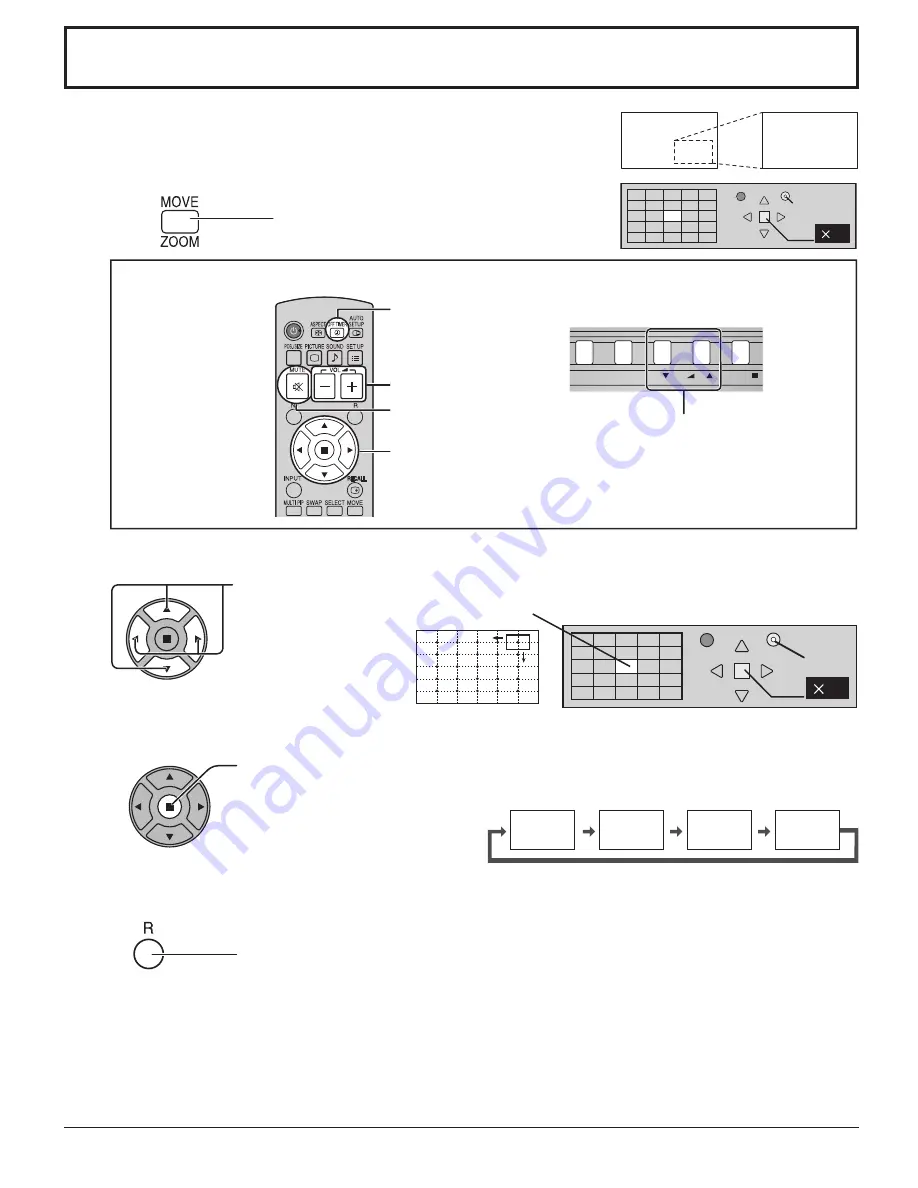
2
Salir
2
1
Salir
×
1
×
2
×
3
×
4
INPUT
MENU
ENTER/
+
/
VOL
-/
20
Botón VOL
Zoom digital
Esto muestra una parte designada de la imagen visualizada que ha sido
aumentada.
Seleccione el área de la imagen que va a ampliar.
Presione sobre la parte que va a ampliar para seleccionarla.
Retorno a la visualización normal (salida del modo del zoom digital).
Púlselo para salir del modo del zoom digital.
Notas:
• Cuando se desconecte la alimentación (incluyendo la operación “Temporizador”), la función del zoom digital se
desactivará.
• La función del zoom digital no se podrá seleccionar en los estados de operación siguientes:
Operación “Multi-viewer” (Imagen en imagen, Imagen fuera de imagen, Una imagen al lado de la otra). (vea la página 19)
Cuando Preparación para MULTI DISPLAY está en Encendido (vea la página 33).
Cuando Protec. pantalla (excepto para Imagen negativa) está funcionando (vea la página 27).
• Mientras está funcionando el zoom digital, “Ajuste de Pos./Tamaño” no se pueden utilizar.
Seleccione el aumento requerido para la visualización ampliada.
Cada vez que se presione este botón, el factor de aumento cambiará.
Esto se muestra en la imagen que está siendo visualizada.
3
2
4
El cursor se moverá.
1
Visualice la guía de operaciones.
Pulse para tener acceso al zoom digital.
La guía de operaciones se visualizará.
Durante el empleo del zoom digital sólo se podrán utilizar los botones siguientes.
[Transmisor]
[Unidad]
Botón
POSICIÓN / ACTION
Botón OFF TIMER
Botón VOL
Botón MUTE

































